AirPlay - технология от Apple, позволяющая передавать контент с устройства на телевизор.
Если у вас телевизор Samsung и устройство Apple, вы можете использовать AirPlay для просмотра фото, видео и другого контента на экране телевизора.
Для активации AirPlay на телевизоре Samsung:
Шаг 1: Обновите ПО телевизора.
Шаг 2: Подключите устройство Apple и телевизор к одной Wi-Fi сети.
Шаг 3: Настройте AirPlay на устройстве Apple. Откройте Центр управления и нажмите на иконку AirPlay. Выберите ваш телевизор Samsung из списка доступных устройств.
Теперь, когда AirPlay активирован на телевизоре Samsung, вы можете стримить контент с устройства Apple на большой экран и наслаждаться мультимедийным контентом в удобном формате.
Возможности AirPlay на телевизоре Samsung

С помощью AirPlay вы можете:
| Воспроизводить видео | Просматривать фотографии | Прослушивать музыку |
| Зеркальное отображение экрана устройства | Обмениваться фотографиями и видео в режиме реального времени | Использовать устройство в качестве пульта ДУ для телевизора |
Для использования функций AirPlay на телевизоре Samsung, убедитесь, что ваше устройство Apple и телевизор подключены к одной Wi-Fi сети.
Для активации AirPlay на телевизоре Samsung, следуйте инструкциям в меню настройки телевизора. После активации, вы сможете увидеть и выбрать ваш телевизор в списке доступных устройств в AirPlay меню на вашем устройстве Apple.
Пользуйтесь удобными функциями AirPlay на телевизоре Samsung для комфортного просмотра и прослушивания контента со своих устройств Apple.
Проверьте совместимость
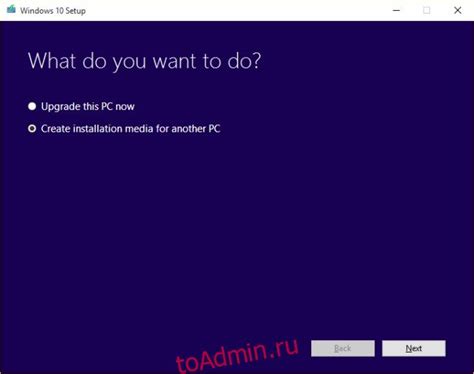
Перед тем, как приступить к активации функции AirPlay на телевизоре Samsung, вам необходимо убедиться, что ваш телевизор совместим с этой технологией.
Не все модели телевизоров Samsung поддерживают AirPlay, поэтому важно проверить наличие этой функции на вашем телевизоре перед попыткой активации. Один из способов проверить совместимость - найти вашу модель телевизора в списке совместимых устройств на официальном сайте Samsung.
Также, можно использовать инструкцию или руководство пользователя, поставляемых вместе с вашим телевизором, чтобы узнать, поддерживает ли модель функцию AirPlay.
Если ваш телевизор поддерживает AirPlay, вам останется только активировать эту функцию и начать использовать ее для беспроводной передачи контента с ваших устройств на телевизор. Если же ваш телевизор не поддерживает AirPlay, вам придется рассмотреть альтернативные варианты для стриминга или передачи контента на ваш телевизор.
Обновите программное обеспечение телевизора

Перед активацией функции AirPlay на телевизоре Samsung, убедитесь, что ваш телевизор работает на последней версии программного обеспечения. Это важно, так как старые версии программного обеспечения могут не поддерживать AirPlay.
Для обновления программного обеспечения телевизора Samsung, выполните следующие шаги:
- Включите телевизор и нажмите кнопку "Меню" на пульте.
- Перейдите в раздел "Настройки" с помощью кнопок навигации на пульте.
- Найдите и выберите "Поддержка" в разделе "Настройки".
- Выберите "Обновить программное обеспечение" в меню "Поддержка".
- Телевизор автоматически проверит наличие обновлений. Если доступна новая версия программного обеспечения, установите ее.
- Нажмите кнопку "Обновить", чтобы начать процесс установки новой версии программного обеспечения.
Процесс обновления программного обеспечения может занять некоторое время и требует стабильного подключения к Интернету. Убедитесь, что ваш телевизор подключен к Wi-Fi или сетевому кабелю во время обновления.
После успешного обновления ваш телевизор Samsung будет готов к использованию функции AirPlay.
Подключение телевизора к Wi-Fi
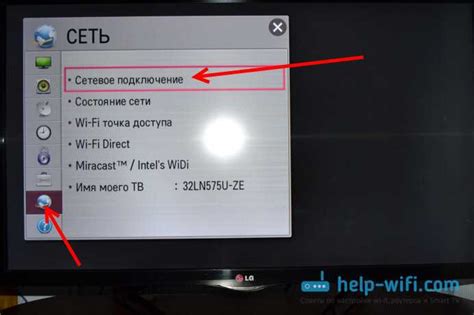
Для активации Airplay на телевизоре Samsung необходимо подключить его к домашней Wi-Fi сети. Это позволит устройствам Apple передавать контент на телевизор через Airplay.
Чтобы подключить телевизор Samsung к Wi-Fi:
- На пультовом устройстве телевизора нажмите кнопку "Меню".
- Выберите раздел "Сеть".
- В меню сети выберите "Настройки сети".
- Выберите "Беспроводное подключение".
- Выберите свою домашнюю Wi-Fi сеть из списка доступных сетей.
- Если ваша сеть защищена паролем, введите его, используя пульт управления.
- Подтвердите выбор Wi-Fi сети и дождитесь подключения телевизора к сети.
После успешного подключения к Wi-Fi сети, ваш телевизор Samsung будет готов к активации Airplay. Теперь вы сможете передавать контент с устройств Apple на телевизор и наслаждаться просмотром фильмов, фотографий или музыки на большом экране.
Включите функцию airplay на телевизоре
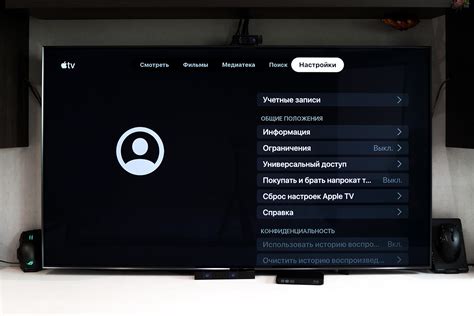
Чтобы использовать функцию airplay на телевизоре Samsung, вам нужно:
- Убедитесь, что ваш телевизор поддерживает airplay. Многие новые модели Samsung поддерживают эту функцию, но может потребоваться обновление ПО.
- Подключите телевизор к Wi-Fi. Для использования airplay нужно подключить телевизор к той же сети, что и ваш iOS-устройство.
- Откройте настройки телевизора и найдите раздел "airplay" в меню "Общие настройки" или "Системные настройки".
- Включите airplay в настройках, переключив параметр в положение "Вкл".
- Подключите свое iOS-устройство к телевизору, откройте Центр управления и нажмите на значок "AirPlay". Появится список доступных устройств, включая ваш телевизор Samsung.
- Выберите телевизор из списка доступных устройств и подключите ваше устройство с iOS через airplay.
Теперь вы можете транслировать медиа-контент с вашего устройства на телевизор Samsung с помощью airplay. Наслаждайтесь просмотром видео, презентаций и других файлов на большом экране вашего телевизора.
Подключите устройство к телевизору

Перед активацией AirPlay на телевизоре Samsung, убедитесь, что ваше устройство подключено к телевизору. Вот несколько шагов, которые помогут вам осуществить это подключение:
1. Проверьте совместимость
Проверьте совместимость вашего телевизора Samsung и устройства с AirPlay. Некоторые старые модели телевизоров Samsung могут быть несовместимы, поэтому прочтите документацию к телевизору.
2. Подключите устройство к Wi-Fi с телевизором
Включите Wi-Fi на устройстве, которое вы хотите подключить к телевизору Samsung. Проверьте, что устройство и телевизор подключены к одной Wi-Fi сети. Откройте настройки Wi-Fi на своем устройстве и выберите сеть, к которой подключен телевизор.
3. Проверьте наличие обновлений прошивки
Убедитесь, что на вашем телевизоре Samsung установлено последнее обновление прошивки. Откройте меню настройки телевизора и выберите "Обновление программного обеспечения". Если есть доступное обновление, следуйте инструкциям на экране, чтобы установить его.
4. Загрузите приложение AirPlay на ваше устройство
Загрузите приложение AirPlay из App Store или Google Play на ваше устройство, чтобы использовать его в качестве пульта управления для телевизора Samsung.
Когда устройство успешно подключено к телевизору Samsung, активируйте функцию AirPlay и передавайте медиафайлы на экран телевизора.
Зеркалирование экрана на телевизоре Samsung

Для зеркалирования экрана на телевизоре Samsung используйте функцию AirPlay. Вот как:
- Проверьте подключение телевизора Samsung к Wi-Fi.
- Откройте Центр управления (iOS) или Расширенные настройки (Android).
- Нажмите на значок AirPlay (iOS) или Smart View (Android).
- Выберите телевизор Samsung из списка устройств.
Теперь экран вашего устройства будет отображаться на телевизоре Samsung. Просматривайте контент на большом экране и используйте устройство в качестве пульта управления.
Убедитесь, что ваше устройство совместимо с технологией AirPlay.
На телевизоре Samsung активируйте функцию AirPlay в настройках.
Подключите свое устройство к телевизору через AirPlay и начните просмотр медиа-контента.
Теперь вы можете смотреть фотографии, видео и слушать музыку с вашего любимого устройства на телевизоре Samsung с помощью AirPlay. Наслаждайтесь!
Проблемы и их решение

При активации AirPlay на телевизоре Samsung могут возникнуть некоторые проблемы. Распространенные проблемы и их возможные решения:
- Телевизор не обнаруживает устройство AirPlay
Проверьте следующее:
- Подключите ваше устройство AirPlay и телевизор Samsung к одной Wi-Fi сети.
- Перезапустите телевизор и устройство AirPlay.
- Убедитесь, что настройки AirPlay на телевизоре включены.
- Проверьте, что ваше устройство AirPlay поддерживает передачу контента на телевизор.
- Проблемы с качеством видео или звука
Если у вас проблемы с качеством видео или звука при использовании AirPlay, вот что вы можете попробовать:
- Убедитесь, что ваш Wi-Fi имеет стабильное соединение для передачи контента.
- Перезапустите телевизор и устройство AirPlay.
- Проверьте настройки качества видео на устройстве и телевизоре.
- Избегайте работы других приложений и устройств, использующих много интернета.
- Если задерживается видео или звук:
Убедитесь, что устройство AirPlay и телевизор находятся в одной сети.
- Перезапустите телевизор и устройство AirPlay.
- Проверьте настройки телевизора и устройства AirPlay на задержку.
- Избегайте одновременной работы других приложений и устройств, которые могут нагружать Wi-Fi сеть.
Если проблемы все еще остаются, рекомендуется обратиться за помощью к службе поддержки Samsung или проверить совместимость устройства AirPlay с телевизором Samsung.